Page 256 of 324
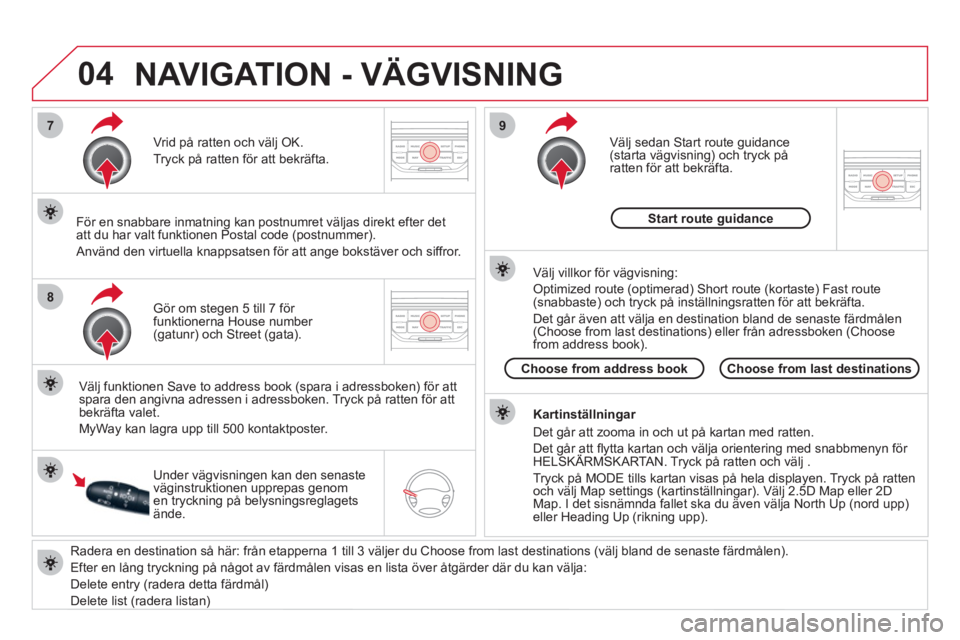
04
7
8
9
Radera en destination så här: från etapperna 1 till 3 väljer du Choose from last destinations (välj bland de senaste färdmålen).
Efter en lån
g tryckning på något av färdmålen visas en lista över åtgärder där du kan välja:
Delete entr
y (radera detta färdmål)
Delete list (radera listan)
Gör om ste
gen 5 till 7 för
funktionerna House number(gatunr) och Street (gata). Vrid på ratten och välj OK.
Tr
yck på ratten för att bekräfta.
Väl
j funktionen Save to address book (spara i adressboken) för attspara den angivna adressen i adressboken. Tryck på ratten för att bekräfta valet.
M
yWay kan lagra upp till 500 kontaktposter.
För en snabbare inmatnin
g kan postnumret väljas direkt efter det
att du har valt funktionen Postal code (postnummer).
Använd den virtuella knappsatsen för att an
ge bokstäver och siffror.
Väl
j sedan Start route guidance(starta vägvisning) och tryck påratten för att bekräfta.
Under v
ägvisningen kan den senaste
väginstruktionen upprepas genom
en tryckning på belysningsreglagets ände.
Kartinställningar
Det
går att zooma in och ut på kartan med ratten.
Det går att fl ytta kartan och välja orientering med snabbmenyn för HELSKÄRMSKARTAN. Tryck på ratten och välj .gyjg
Tryck på MODE tills kartan visas på hela displayen. Tryck på ratten och välj Map settings (kartinställningar). Välj 2.5D Map eller 2D Map. I det sisnämnda fallet ska du även välja North Up (nord upp)eller Heading Up (rikning upp).
Väl
j villkor för vägvisning:
Optimized route (optimerad) Short route (kortaste) Fast route(snabbaste) och tryck på inställningsratten för att bekräfta.
Det
går även att välja en destination bland de senaste färdmålen
(Choose from last destinations) eller från adressboken (Choose
from address book).
Choose from last destinations Choose from address bookStart route
guidance
NAVIGATION - VÄGVISNING
Page 257 of 324
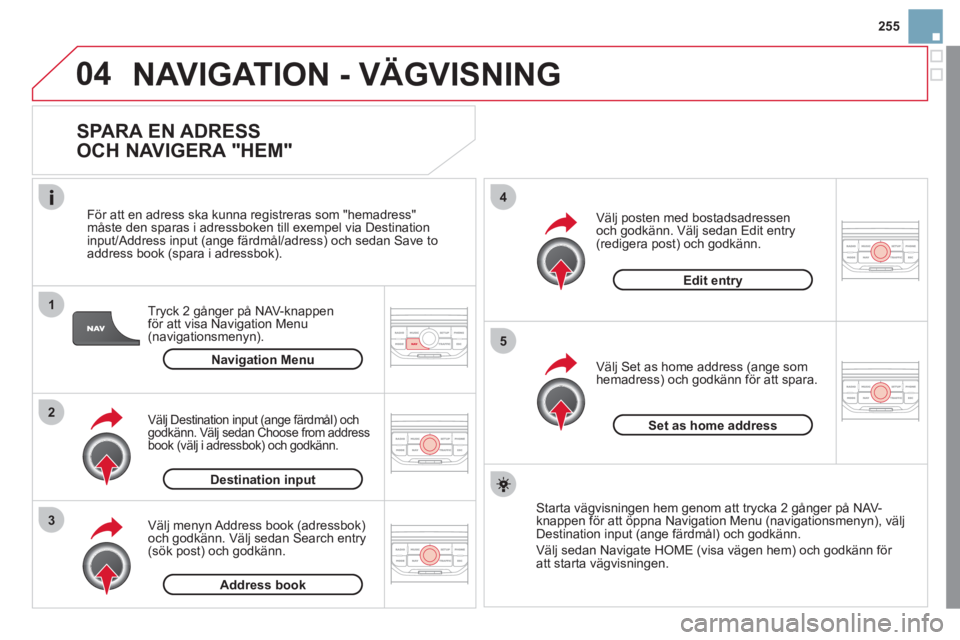
04
1
2
3
5
4
255
NAVIGATION - VÄGVISNING
SPARA EN ADRESS
OCH NAVIGERA "HEM"
Tryck 2 gånger på NAV-knappen
för att visa Navigation Menu (navigationsmenyn).
F
ör att en adress ska kunna registreras som "hemadress"måste den sparas i adressboken till exempel via Destination
input/Address input (ange färdmål/adress) och sedan Save to
address book (spara i adressbok).
Välj menyn Address book
(adressbok)och godkänn. Välj sedan Search entry (sök post) och godkänn.
Välj Destination input (ange färdmål) ochgodkänn. Välj sedan Choose from address
book (välj i adressbok) och godkänn.
Välj Set as home address (ange som hemadress) och godkänn för att spara.
V
älj posten med bostadsadressen
och godkänn. Välj sedan Edit entry(redigera post) och godkänn.
Starta vä
gvisningen hem genom att trycka 2 gånger på NAV-
knappen för att öppna Navigation Menu (navigationsmenyn), välj
Destination input (ange färdmål) och godkänn.
Väl
j sedan Navigate HOME (visa vägen hem) och godkänn för
att starta vägvisningen.
Navigation Menu
Destination input
Address book
Edit entry
Set as home address
Page 258 of 324
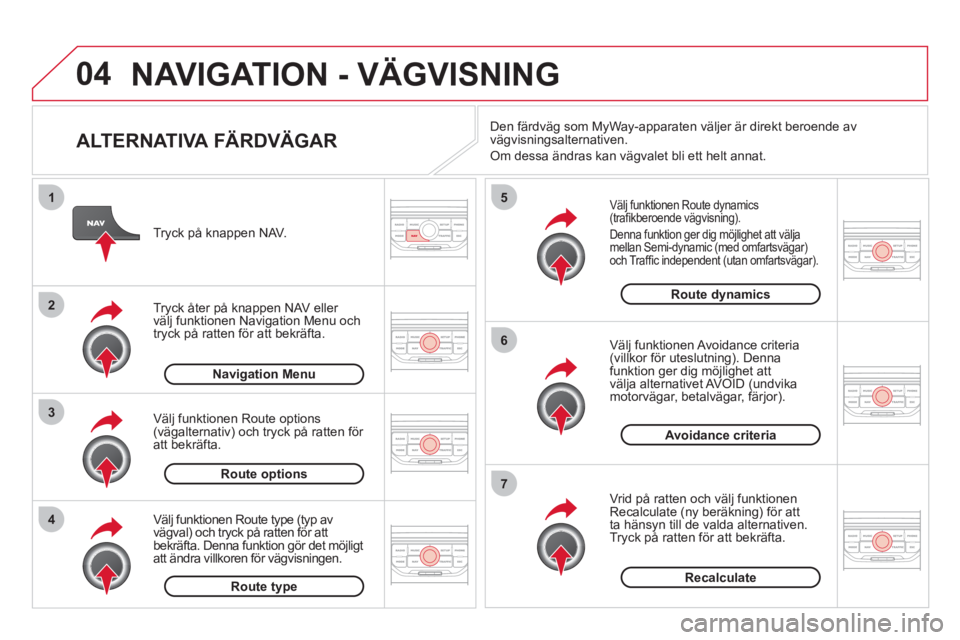
04
4
3
2
1
7
6
5
NAVIGATION - VÄGVISNING
ALTERNATIVA FÄRDVÄGAR
Välj funktionen Route dynamics (trafi kberoende v‰gvisning).
Denna
funktion ger dig mˆjlighet att v‰lja mellan Semi-dynamic (med omfartsv‰gar) och Traffi c independent (utan omfartsv‰gar).
V‰lj funktionen Avoidance criteria(villkor fˆr uteslutning). Denna
funktion ger dig mˆjlighet att
v‰lja alternativet AVOID (undvika motorv‰gar, betalv‰gar, f‰rjor).
Vrid p ratten och v‰l
j funktionenRecalculate (ny ber‰kning) fˆr att
ta h‰nsyn till de valda alternativen.
Tryck p ratten fˆr att bekr‰fta. Tr
yck p knappen NAV.
Tr
yck Âter p knappen NAV eller
v‰lj funktionen Navigation Menu och
tryck p ratten fˆr att bekr‰fta.
V‰l
j funktionen Route type (typ av
v‰gval) och tryck p ratten fˆr att
bekr‰fta. Denna funktion gˆr det mˆjligt att ‰ndra villkoren fˆr v‰gvisningen. V‰l
j funktionen Route options(v‰galternativ) och tryck p ratten fˆr att bekr‰fta.
Recalculate
Avoidance criteria
Route dynamics
Route type
Route options
Navigation MenuDen
färdväg som MyWay-apparaten väljer är direkt beroende av
vägvisningsalternativen.
Om dessa ändras kan vägvalet bli ett helt annat.
Page 259 of 324
04
7
6
5
4
3
2
1
257
LÄGGA TILL EN ETAPP
Ange exempelvis en ny adress.
Då den n
ya adressen skrivits in
väljer du "OK" och trycker på ratten för att bekräfta.
Väl
j Recalculate (ny beräkning) och
tryck på ratten för att bekräfta. Tr
yck på knappen NAV.
Tryck åter på knappen NAV eller
väl
j funktionen Navigation Menu och
tryck på ratten för att bekräfta.
Väl
j funktionen Add stopover (lägg till
högst 5 etapper) och tryck på ratten
för att bekräfta. Väl
j funktionen Stopovers (etapper)
och tryck på ratten för att bekräfta.
OK Address in
put
Add stopover Sto
povers Navi
gation Menu
Recalculate
Etappen måste passeras eller tas bort för att vägvisningen skall
kunna fortsätta till nästa destination. Annars leder MyWay digtillbaka till föregående etapp.
Etapper kan l
äggas till längs rutten när destinationen har valts.
NAVIGATION - VÄGVISNING
Page 260 of 324
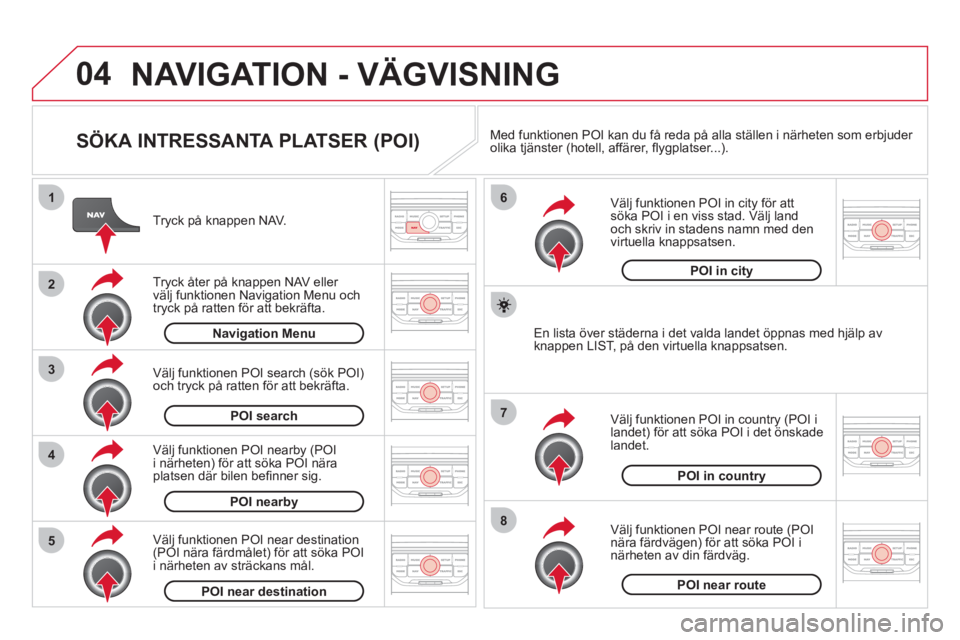
04
8
6
7
4
3
5
2
1
NAVIGATION - VÄGVISNING
SÖKA INTRESSANTA PLATSER (POI)
Tryck på knappen NAV.
Tr
yck åter på knappen NAV eller
välj funktionen Navigation Menu och
tryck på ratten för att bekräfta.
Väl
j funktionen POI nearby (POI
i närheten) för att söka POI näraplatsen där bilen befi nner sig.
V‰l
j funktionen POI search (sˆk POI) och tryck p ratten fˆr att bekr‰fta. Navigation Menu
POI search
POI nearby
Välj funktionen POI in city för attsöka POI i en viss stad. Välj land och skriv in stadens namn med den
virtuella knappsatsen.
Välj
funktionen POI near route (POI nära färdvägen) för att söka POI i närheten av din färdväg.
Väl
j funktionen POI in country (POI i
landet) för att söka POI i det önskade
landet.
Väl
j funktionen POI near destination(POI nära färdmålet) för att söka POI
i närheten av sträckans mål.
POI near destinationPOI near route
POI in country
POI in city
En lista över städerna i det valda landet öppnas med hjälp avknappen LIST, på den virtuella knappsatsen. Med funktionen POI kan du få reda på alla ställen i närheten som erb
juder
olika tjänster (hotell, affärer, fl ygplatser...).
Page 261 of 324
04
259
NAVIGATION - VÄGVISNING
LISTA ÖVER VIKTIGA POI
* Beroende på tillgänglighet i landet. Denna ikon visas då fl era P
OI har samlats i samma
område. Genom att zooma på denna ikon kan du
titta närmare på dessa POI.
Page 262 of 324
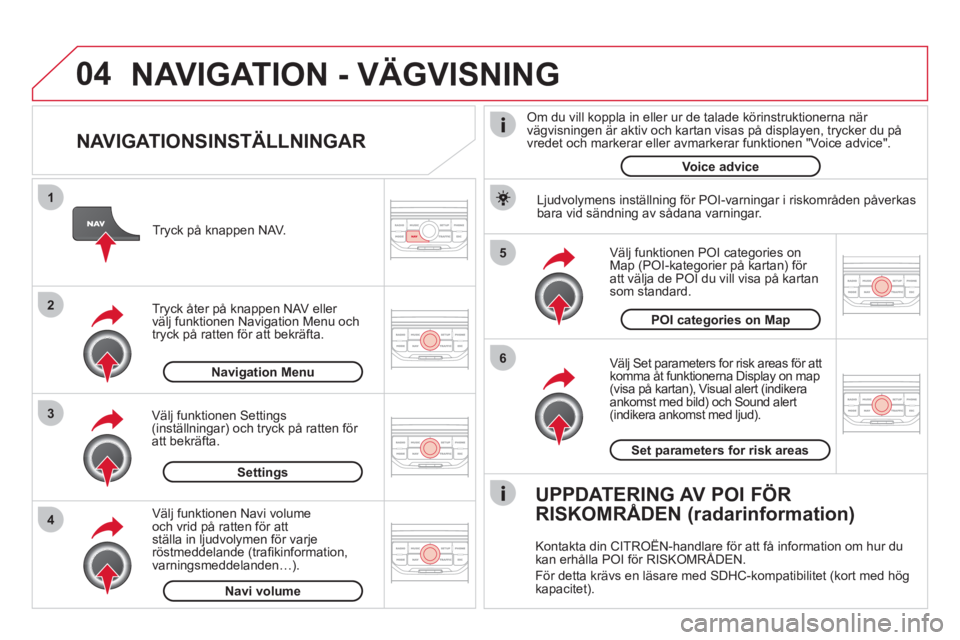
04
5
6
3 2 1
4
NAVIGATIONSINSTÄLLNINGAR
Välj Set parameters for risk areas för att
komma åt funktionerna Display on map (visa på kartan), Visual alert (indikera
ankomst med bild) och Sound alert(indikera ankomst med ljud).
Väl
j funktionen POI categories onMap (POI-kategorier på kartan) för
att välja de POI du vill visa på kartan som standard. Tr
yck på knappen NAV.
Tr
yck åter på knappen NAV eller
välj funktionen Navigation Menu och
tryck på ratten för att bekräfta.
Väl
j funktionen Settings (inställningar) och tryck på ratten för att bekräfta.
POI categories on Map
Settin
gsSet parameters for risk area
s
Navigation Menu
NAVIGATION - VÄGVISNING
Välj funktionen Navi volume
och vrid på ratten för att
ställa in l
judvolymen för varjeröstmeddelande (trafi kinformation,
varningsmeddelanden…).
Navi volum
e
Ljudvolymens inställning för POI-varningar i riskområden påverkas
bara vid sändning av sådana varningar.
UPPDATERING AV POI FÖR
RISKOMRÅDEN (radarinformation)
Kontakta din CITROËN-handlare för att få information om hur du kan erhålla POI för RISKOMRÅDEN.
För detta krävs en läsare med
SDHC-kompatibilitet (kort med högkapacitet).
Om du vill koppla in eller ur de talade körinstruktionerna när
vägvisningen är aktiv och kartan visas på displayen, trycker du på
vredet och markerar eller avmarkerar funktionen "Voice advice".
Voice advice
Page 263 of 324
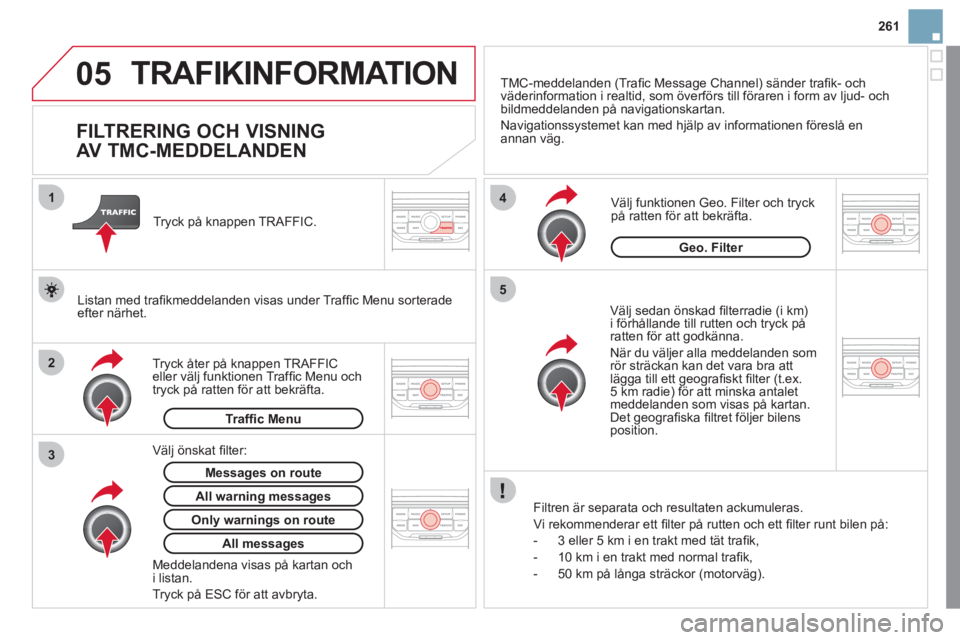
05
2 1
3
4
5
261
TRAFIKINFORMATION
FILTRERING OCH VISNING
AV TMC-MEDDELANDEN
Välj sedan önskad fi lterradie (i km)
i fˆrhÂllande till rutten och tryck pÂratten fˆr att godk‰nna.
N‰r du v‰ljer alla meddelanden somrˆr str‰ckan kan det vara bra att l‰gga till ett geografi skt fi lter (t.ex.
5 km radie) fˆr att minska antalet meddelanden som visas p kartan. Det geografi ska fi ltret fˆljer bilensposition.
Filtren ‰r separata och resultaten ackumuleras.
Vi rekommenderar ett fi lter på rutten och ett fi lter runt bilen på:
- 3 eller 5 km i en trakt med tät tra
fi k,
- 10 km i en trakt med normal trafi k,
- 50 km på lån
ga sträckor (motorväg). Tr
yck åter på knappen TRAFFICeller välj funktionen Traffi c Menu och
tryck på ratten för att bekräfta. Tr
yck på knappen TRAFFIC.
TMC-meddelanden
(Trafi c Message Channel) sänder trafi k- och
väderinformation i realtid, som överförs till föraren i form av ljud- och
bildmeddelanden på navigationskartan.
Navi
gationssystemet kan med hjälp av informationen föreslå enannan väg.
Välj
funktionen Geo. Filter och tryckpå ratten för att bekräfta.
Messages on route
Listan med trafi kmeddelanden visas under Traffi c Menu sorterade efter närhet.
All warnin
g messages
Traffi c Menu
Väl
j önskat fi lter:
Onl
y warnings on route
All messages
Meddelandena visas på kartan och
i li
stan.
Tr
yck på ESC för att avbryta.
Geo. Filter